Apple 的第一款袖珍音樂播放器是 iPod Classic. iPod 於 2001 年由史蒂夫·喬布斯 (Steve Jobs) 推出,口號是“口袋裡有 1000 首歌曲”。 令人難以置信的是,最新的便攜式設備,甚至比 iPod Classic 還要小,可以容納多達 40,000 首歌曲。
試試口袋裡的 70 萬首歌曲。 對於千禧一代來說,流媒體是改變音樂消費的力量, Spotify 作為其領導人之一。
你能玩嗎 Spotify 在 iPod 上? Spotify 可以安裝在5th Gen iPod Touch 型號及更高版本。 關於什麼 Spotify 在 iPod Classic 上? 好吧,那是另一個故事了,或者從技術上來說,是一個作業系統。
iPod Classic 有自己的操作系統,您無法安裝 Spotify 應用程序就可以了。 但是,還有另一種方式可以從 Spotify 在 iPod 經典上。 您將在本文中找到答案。 從下一部分開始。
內容指南 第 1 部分。我可以玩嗎 Spotify 在 iPod 上?第 2 部分。 如何下載 Spotify 歌曲到 iPod 經典?第 3 部分。 如何轉移 Spotify 歌曲到 iPod 經典?第 4 部分. 常見問題解答 Spotify 在不同的 iPod 型號上部分5。 結論
Spotify 並未正式為某些 iPod 型號(例如 iPod Classic)提供應用程式。 該應用程式主要設計用於支援的智慧型手機、平板電腦、電腦和精選智慧揚聲器。 它不支援某些較舊的 iPod 型號,例如 iPod Shuffle、Nano 或 Classic。
除了設備限制外,播放也有一些限制 Spotify 在 iPod 上。 不能直接下載 Spotify 由於以下原因,您的 iPod 上的音樂 Spotify的 DRM(數位版權管理)保護,即使您擁有高級訂閱。
不過,還是有辦法享受的 Spotify 透過下載和同步在 iPod 上播放音樂 Spotify 歌曲。 為了實現這一目標,您需要一個類似的工具 DumpMedia Spotify Music Converter。該軟體允許您轉換和下載 Spotify 您想要的音樂,使您能夠同步並播放您最喜愛的音樂 Spotify 在 iPod 上離線追蹤。
相關新聞:
2023 如何刪除 DRM Spotify 音樂?
怎麼玩 Spotify Apple Watch 上的音樂(2023 更新)
iPod Classic 支援該標準 MP3 音樂格式。但正如我們在上一節中所提到的, Spotify 音樂文件採用 Ogg Vorbis 格式並受數字版權管理保護。 更重要的是,只有溢價 Spotify 會員可以下載歌曲 離線聆聽. 您無法將曲目直接傳輸到 iPod Classic 或任何媒體設備。
從中獲取您最喜愛的歌曲 Spotify 在 iPod Classic 上,您首先需要 下載歌曲 並將它們轉換為 MP3。然後像平常將音樂加入 iPod 時一樣同步歌曲。聽起來很容易嗎?當然,如果你有 DumpMedia Spotify Music Converter
.
此轉換器方便地下載和轉換任何歌曲、專輯或播放列表 Spotify 至 MP3 或其他標準音樂格式。它會自動刪除 Spotify加密的 DRM 保護,讓您可以立即將您喜愛的曲目傳輸到 iPod。
無需擔心您的 Spotify 訂閱。 DumpMedia Spotify Music Converter 免費帳戶和高級帳戶的功能相同。您只需要訪問 Spotify. 如果您需要在 160Gb 的 iPod Classic 內存中填充歌曲,那麼您無需浪費時間 DumpMedia的 5 倍運行速度。 所有這些並在歌曲及其質量上保留 ID3 標籤。
填充音樂來自 Spotify 在 iPod Classic 上,在您的計算機上獲取無 DRM 的轉換曲目:
步驟1。 下載並安裝 DumpMedia Spotify Music Converter 在您的 Mac 上免費或 Win陶氏電腦。
步驟 2. 啟動轉換器應用程序並單擊“打開 Spotify Web Player”按鈕。系統將提示您登錄到您的 Spotify 帳戶。
步驟 3. 找到左上角的漢堡包按鈕,然後選擇「首選項 -> 常規」以設定輸出檔案的目標資料夾。 MP3 預設已選擇格式。修改“高級”選單中的其他設定。
步驟 4. 在 iPod 上選擇您想要的歌曲、專輯或播放列表 Spotify 瀏覽器或頁面。 將它們拖放到頁面左下方的操作按鈕上。

第 5 步。要下載和轉換,請單擊“轉換”。

現在您已經擺脫了 DRM Spotify 您計算機上的曲目,您正在播放來自 Spotify 在 iPod 經典上。 本教程需要在您的 Mac 或 PC 上安裝 iTunes 或 Finder 軟件,以及用於將 iPod 連接到計算機的 30 針基座連接器接口(USB 電纜)。
對於 Mac 用戶,要傳輸 Spotify 在 iPod Classic 上,檢查 macOS 版本並確保按照提供的相應步驟進行操作。 Windows 使用者將執行與 macOS Mojave 和早期作業系統版本相同的步驟。
在您的 Mac 或 PC 上運行 iTunes 軟件。 在頂部菜單欄上,單擊“文件=>將文件添加到庫”以導入 Spotify 音訊檔案在 MP3/AAC 格式加入您的音樂庫。
將 30 針接口連接到您的 iPod,將 USB 連接到您的 PC 或 Mac。 連接後,iPod 設備圖標將顯示在左側 iTunes 的側邊欄中。 單擊該圖標以加載有關 iPod 設備的信息。
在 iPod 設備圖標下,找到側邊欄上的“設置”菜單。 單擊“設置”下的“音樂”以在右側顯示“同步音樂”頁面。 勾選同步音樂複選框並選擇“選定的播放列表、藝術家、專輯和流派”。 小心注意並在彈出時適當確認“刪除和同步”警告/選項。
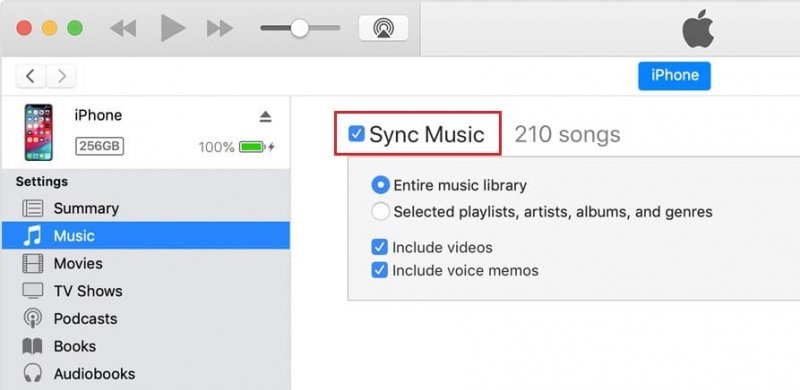
轉到播放列表下的“最近添加”以輕鬆找到導入的 Spotify 軌道。 然後單擊“應用”將歌曲同步到您的 iPod。
轉讓 Spotify 在裝有 macOS Catalina 的 iPod Classic 上,您可以同步 Spotify 使用預裝的 Finder 軟件將歌曲傳輸到 iPod。 功能類似於iTunes。
啟動 Finder 並使用文件連接器介面將 iPod 裝置連接到 Mac。 一旦偵測到,您的 iPod 裝置將出現在左側邊欄的「位置」下方。 點擊設備圖示。
出現提示時,請信任 iPod 設備。 受信任後,單擊設備菜單中的音樂繼續。 勾選“將音樂同步到您的 iPod”並選擇“選定的藝術家、專輯、流派和播放列表”。
在設備頁面上,瀏覽到轉換後的 Spotify Mac 上的歌曲,然後勾選要同步的曲目的複選框,這些曲目按藝術家、專輯、流派或播放列表分類。 單擊右下角的“應用”按鈕開始同步您的 Spotify 歌曲。
這些步驟也適用於 iPod shuffle 和 Nano 型號。 只需確保您使用相容的 USB 連接器即可。
Q1:為什麼無法同步 Spotify 與 iPod Nano/Shuffle/Classic 一起使用嗎?
A:無法同步的主要原因有兩個 Spotify 與 iPod Classic、Nano 和 Shuffle。 首先,沒有官方的 Spotify 應用程式適用於這些 iPod 型號。 第二, Spotify 音樂以獨特的格式編碼,使其與其他 iPod 設備不相容。 因此,同步 Spotify 處理這些 iPod 並不像處理標準音訊檔案那麼簡單。
Q2:如何訪問 Spotify 在你的 iPod 上嗎?
答:如果你有一個 Spotify 高級訂閱,您可以獨家使用 Spotify 在 iPod Touch 上。 但是,如果您沒有 Spotify 高級,您仍然可以享受 Spotify 使用 AudFree 在任何 iPod 機型上播放音樂 Spotify 傳輸音樂的音樂下載器 Spotify 到您的設備。
Q3。 使用 iPod 播放音樂有限制嗎?
答:是的,使用 iPod 播放音樂時有限制。 其中一些限制包括設備支援的音訊格式以及缺乏官方 Spotify 如前所述,適用於某些 iPod 型號的應用程式。
僅僅因為 iPod Classic 已經過時和停產並不意味著您不能享受您的 Spotify 上面有歌曲。 有些老歌確實不錯,iPod Classic 就是其中之一(如果它還能用就更好了)。 事實上,Classic 停產三個月後,未開封的全新 6 的價格th Gen iPod Classic 在 eBay 上的價格比原價提高了四倍。
充分利用您的舊 iPod(或 Spotify), 播放來自 Spotify 在 iPod 經典上。 您可以使用 DumpMedia Spotify Music Converter。刪除 DRM 保護,下載並轉換您的音樂目錄 Spotify,並充滿您的 iPod 以便隨時隨地收聽,無需串流媒體。
